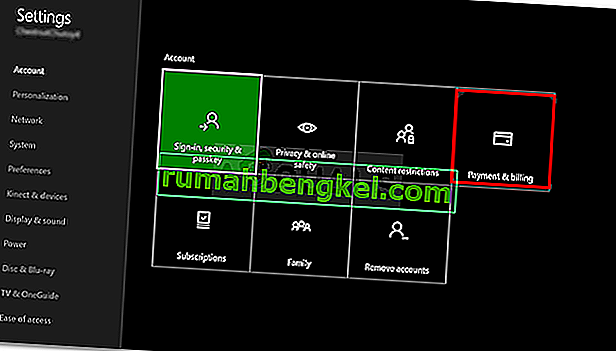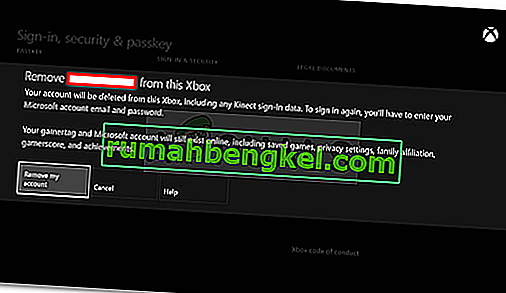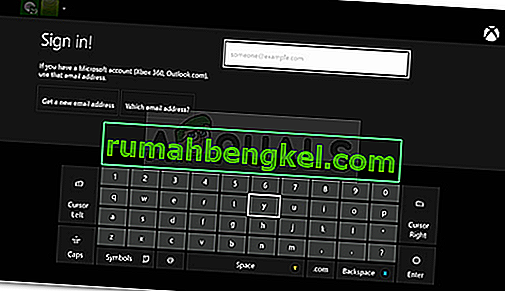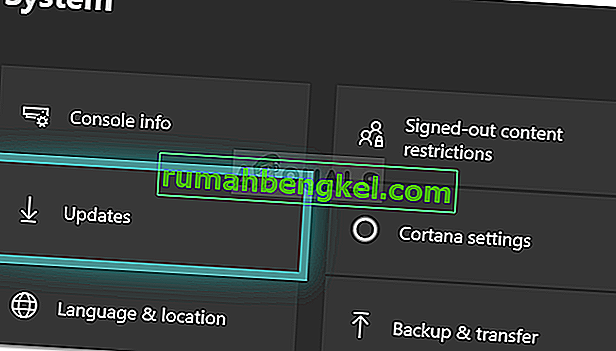و 0x87dd0006 يمكن أن يكون سبب الخطأ معلومات الفواتير غير صحيحة، لمحة الفاسدين، الخ بسبب أي من المستخدمين ليسوا قادرين على تسجيل الدخول إلى حسابات أجهزة إكس بوكس. يتيح لك Xbox الاستمتاع بالعديد من الألعاب على وحدة التحكم Xbox الخاصة بك ، ومع ذلك ، قد تتعطل جلسات اللعب الخاصة بك أحيانًا بسبب أخطاء عامة. و 0x87dd0006 كان معروفا على نطاق واسع الخطأ ودعم Xbox حاول بها أصعب من حل هذه المشكلة. ومع ذلك ، لا يزال بعض المستخدمين يواجهون مشكلة فظيعة حيث لا يجب التدخل في جلسات الألعاب.
كان جهاز Xbox One الضحية الرئيسية لهذا الخطأ ، ولكن نظرًا للاستجابة الكبيرة والمبكرة لدعم Xbox ، تم التعامل مع المشكلة بسرعة. بالنسبة لأولئك الذين ما زالوا يواجهون هذا الخطأ المزعج ، فلا داعي للقلق بعد الآن. ستعلمك هذه المقالة كيفية إصلاح الخطأ دون أي صعوبات. لذلك فقط اتبع الحلول المذكورة وستلعب في أي وقت من الأوقات.

ما الذي يسبب خطأ تسجيل الدخول إلى Xbox 0x87dd0006؟
يمكن أن يحدث خطأ تسجيل الدخول هذا للأسباب التالية -
- معلومات الفواتير غير صحيحة . إذا كانت معلومات الفواتير التي قدمتها غير صحيحة ، فقد يظهر الخطأ بسببها.
- ملف تعريف تالف . في بعض الأحيان ، تكون ملفات تعريف المستخدمين تالفة بسبب ظهور الخطأ.
- تكوين الشبكة . في إحدى المرات ، قد يكون تكوين الشبكة لديك غريبًا بعض الشيء بسبب ظهور الخطأ.
للتخلص من مشكلتك ، اتبع الحلول المقدمة.
الحل 1: تصحيح معلومات الفواتير الخاصة بك
السبب الشائع للخطأ 0x87dd0006 هو معلومات الفواتير غير الصحيحة. إذا كانت معلومات الفواتير الخاصة بك غير صحيحة ، فقد يتسبب ذلك في ظهور الخطأ حيث لا يتم إجراء المدفوعات. في هذه الحالة ، عليك فقط إعادة التحقق من معلومات الفواتير الخاصة بك.
- انتقل إلى حساب Microsoft الخاص بك.
- انتقل إلى قسم الدفع والفواتير واختر معلومات الفواتير .
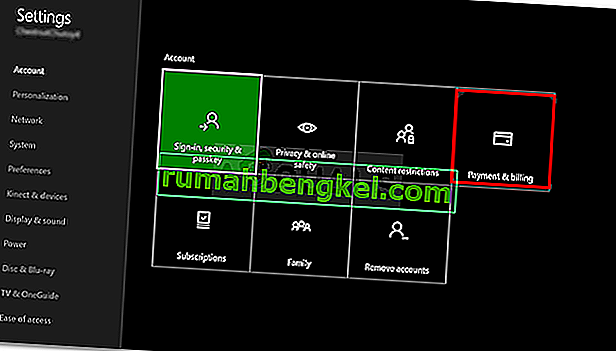
- حدد خيار تحرير الملف الشخصي ثم اتبع التعليمات المقدمة لتحديث معلومات الفواتير الخاصة بك.
الحل 2: حذف ملف التعريف الخاص بك
في حالة تلف ملف تعريف المستخدم الخاص بك ، فسيتعين عليك حذفه ثم تنزيله مرة أخرى. يمكنك بسهولة إعادة إضافة حسابك بعد الحذف فلا داعي للقلق. هيريس كيفية القيام بذلك:
- على جهاز التحكم ، اضغط على زر Xbox لفتح الدليل.
- حدد النظام ثم انتقل إلى الإعدادات .
- الآن ، انتقل إلى الحسابات ثم حدد إزالة الحسابات .

- ما عليك سوى تحديد الحساب الذي تريد إزالته ثم الضغط على " إزالة" لإزالته.
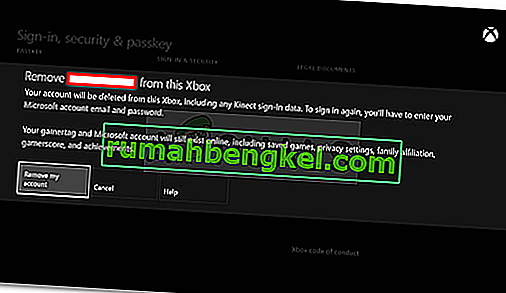
بمجرد الانتهاء ، حان الوقت لإضافة حسابك مرة أخرى. قم بما يلي:
- مرة أخرى ، اضغط على زر Xbox لفتح الدليل.
- حدد الصورة الرمزية الخاصة بك ، وانقل لأسفل ، وحدد إضافة جديد .
- أدخل بيانات اعتماد تسجيل الدخول الخاصة بك.
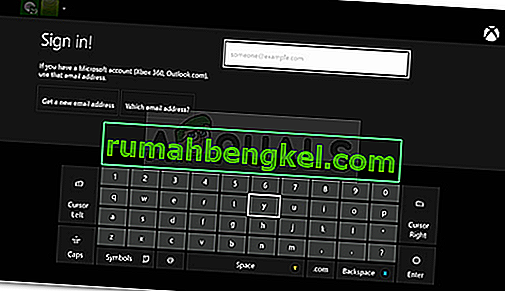
- وافق على شروط الخدمة والخصوصية .
- اتبع التعليمات التي تظهر على الشاشة لإدارة حسابك وأمانك.
الحل 3: قم بتحديث وحدة التحكم
التحديثات جزء لا يتجزأ من أي جهاز. إذا لم تقم بتحديث وحدة التحكم الخاصة بك لفترة طويلة ، فقد يظهر الخطأ بسببها. لذلك ، تأكد من تشغيل أحدث إصدار. إليك كيفية تحديث وحدة التحكم الخاصة بك:
- اضغط على زر Xbox لفتح الدليل.
- انتقل إلى الإعدادات ثم حدد جميع الإعدادات .
- انتقل إلى النظام ثم التحديثات .
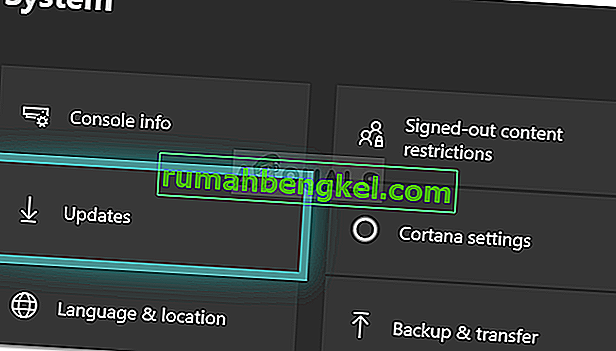
- حدد تحديث وحدة التحكم للتحقق من وجود أي تحديثات هناك.
الحل 4: أعد تشغيل جهاز التوجيه الخاص بك
كما ذكرنا ، قد يكون تكوين الشبكة في بعض الأحيان هو أصل المشكلة. عند إعادة تشغيل جهاز التوجيه الخاص بك ، تتم إعادة تعيين تكوين الشبكة وستتمكن من البدء من جديد. لا يهم إذا كان لديك جهاز توجيه لاسلكي ، فتأكد من إعادة تشغيله.
تأكد أيضًا من إيقاف تشغيل جهاز Xbox قبل إعادة تشغيل جهاز التوجيه. بمجرد القيام بذلك ، قم بتشغيل وحدة التحكم Xbox الخاصة بك مرة أخرى وحاول تسجيل الدخول.
الحل 5: قم بتسجيل الدخول إلى حساب مختلف
أبلغ بعض المستخدمين أنه تم إصلاح الخطأ الخاص بهم بمجرد تسجيل الدخول إلى حساب مختلف ، وتسجيل الخروج منه ، ثم محاولة تسجيل الدخول إلى حساباتهم. لذلك ، الأمر يستحق المحاولة. إذا كان لديك حساب آخر ، فما عليك سوى تسجيل الدخول إلى هذا الحساب وتسجيل الخروج منه ومحاولة تسجيل الدخول إلى حسابك الخاص.
الحل 6: تسجيل الخروج من كل حساب
كانت هناك تقارير تفيد بأنه يمكن أيضًا حل الخطأ عن طريق تسجيل الخروج من كل حساب تم تسجيل الدخول إليه. ما عليك فعله هو تسجيل الخروج من كل حساب ، في إعدادات الاتصال الخاصة بك ، حدد خيار "Forget Wi-fi" ثم قم بإيقاف تشغيل جهاز Xbox. بعد ذلك ، قم بتشغيل وحدة التحكم Xbox الخاصة بك والاتصال بشبكة Wi-fi الخاصة بك. بعد ذلك ، حاول تسجيل الدخول إلى حسابك لمعرفة ما إذا كان قد تم حل مشكلتك.
الحل 7: التحقق من التوقف
إذا لم تعمل أي من الطرق المذكورة أعلاه ، فمن المحتمل أن تكون خوادم Xbox معطلة مؤقتًا في نهايتها. هناك العديد من الحالات التي يواجه فيها المستخدمون رسالة الخطأ 0x87dd0006 بسبب تعطل الخوادم.
أكد مسؤولو Xbox هذا السلوك في العديد من سلاسل محادثات المستخدمين في منتديات مختلفة. ما يمكنك فعله هو التحقق من حالة خوادم Xbox باستخدام أجهزة كشف مختلفة تابعة لجهات خارجية مثل DownDetector والبحث في المنتديات. إذا رأيت نمطًا ، فهذا يعني أن هناك مشكلة من جانب Microsoft ولا يوجد شيء يمكنك القيام به باستثناء الانتظار.
الحل 8: إعادة ضبط المصنع لـ Xbox
إذا كانت الخوادم متصلة بالإنترنت وكنت متأكدًا من أن خدمات Xbox ليست معطلة ، فيجب عليك إعادة ضبط جهاز Xbox لديك. هناك العديد من الحالات التي لا يمكنك فيها الاتصال بخوادم Xbox Live بسبب التكوينات السيئة والبيانات غير الصحيحة في ذاكرة التخزين المؤقت لشبكة Xbox.
يجب أن تنتقل إلى الطريقة الثالثة لن يلعب Xbox One الألعاب التي تم تنزيلها واتبع التعليمات لإعادة ضبط جهاز Xbox. بعد إعادة التعيين ، حاول الاتصال بشبكة WiFi مرة أخرى ومعرفة ما إذا كان قد تم حل المشكلة إلى الأبد.